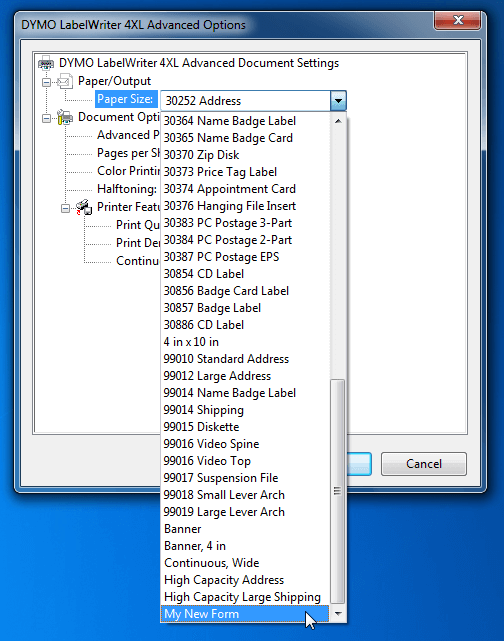Soporte y documentación
Impresión remota en una impresora DYMO —Windows 7
Configurar su impresora DYMO para que funcione con PrintNode es sencillo. Siga las siguientes instrucciones y podrá comenzar a trabajar rápidamente.
Abra el menú de Inicio (haga clic en el botón de Windows en la esquina inferior izquierda de la pantalla) y seleccione Panel de Control.
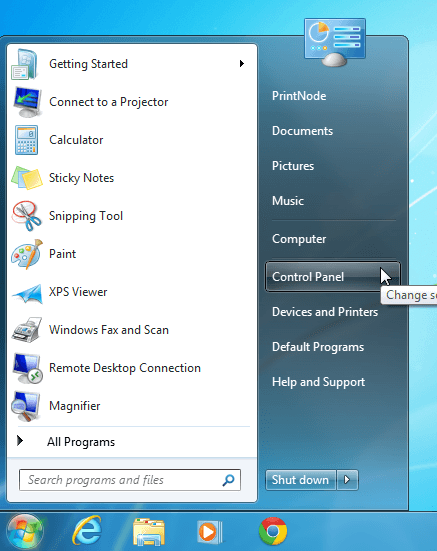
Seleccione Ver dispositivos e impresoras. Si no lo encuentra, escriba «dispositivos» en la barra de búsqueda y debería aparecer el enlace.
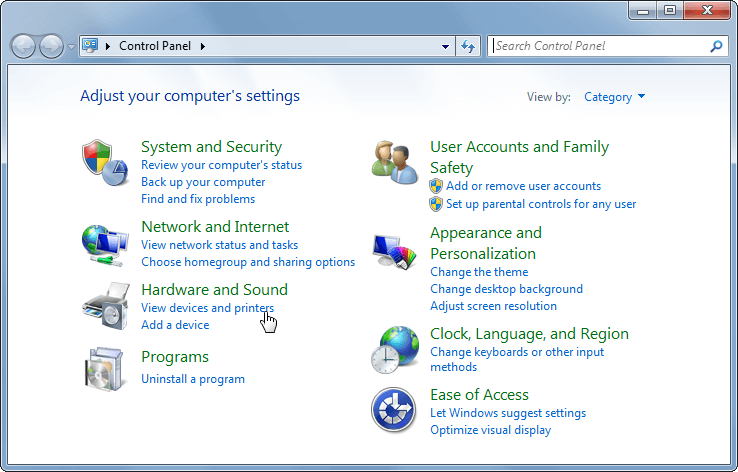
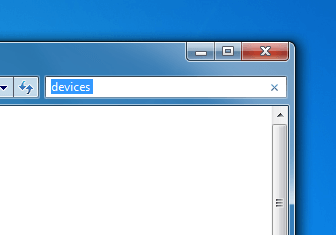
Baje hasta la sección de impresoras. Haga clic con el botón izquierdo del ratón en su impresora y haga clic en Propiedades del servidor de impresión en la parte superior de la ventana.
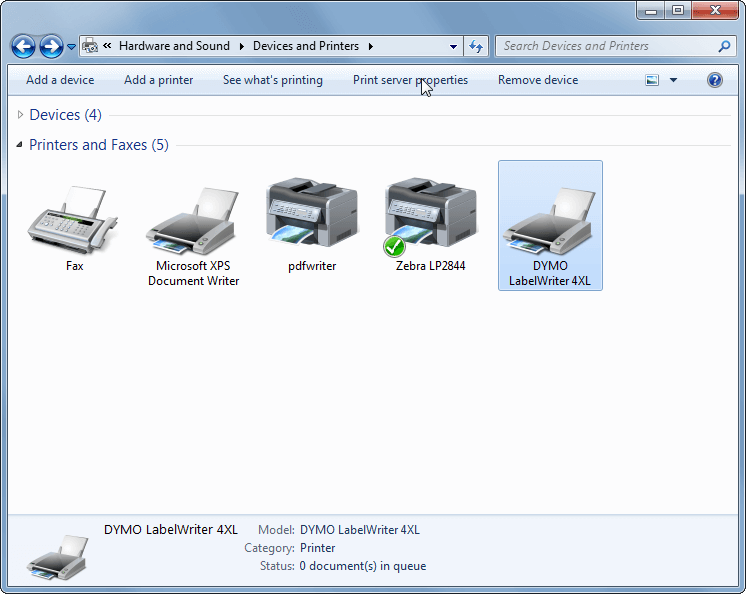
Si su tamaño de papel preferido ya se encuentra en la lista, haga clic en Cerrar y continúe con el paso 6. Para crear un nuevo tamaño de papel, primero marque la casilla Crear un nuevo formulario. Después, podrá introducir un nombre para su tamaño de papel (el nombre que mejor le convenga) y especificar las dimensiones en la parte inferior. Asegúrese de seleccionar las unidades correctamente.
Ahora, su pantalla debería mostrarse de forma parecida a la imagen de abajo. Haga clic en Guardar Formulario y luego en Cerrar en la parte inferior.
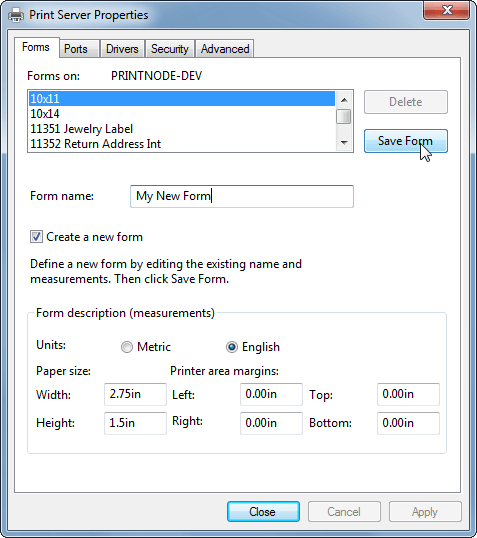
Haga clic con el botón derecho del ratón en su impresora y seleccione Preferencias de Impresión.
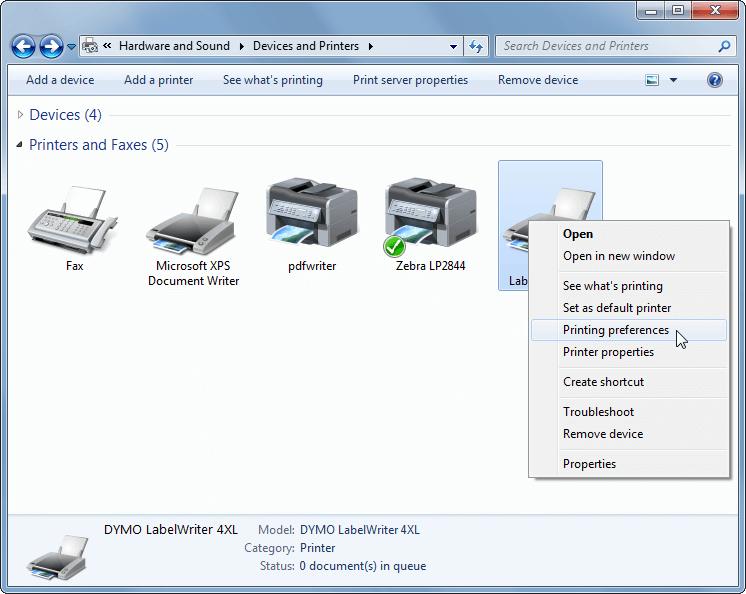
Si su pantalla no se parece a la que se muestra abajo, es posible que tenga que instalar el software del controlador de su impresora. Podrá obtener los controladores desde el sitio web de DYMO.
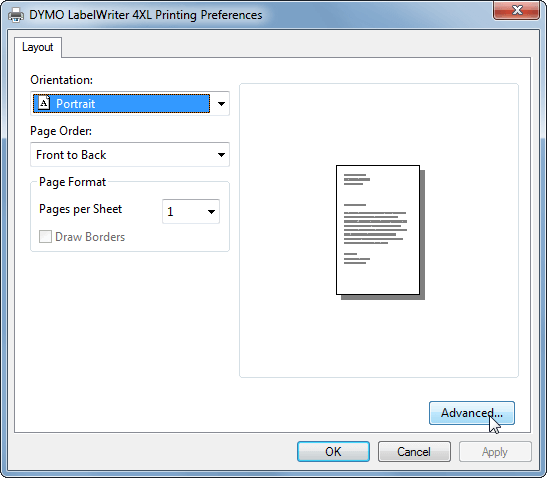
En Papel/Salida, el menú desplegable Tamaño del Papel ahora debería incluir su tamaño de papel personalizado. Selecciónelo y haga clic en Aceptar.
Ahora su impresora debería estar configurada para funcionar con PrintNode. Cierre todas las ventanas con las que haya terminado de trabajar. Si tiene algún problema al imprimir, intente intercambiar los valores de ancho y alto. Si observa algún problema que no desaparece, póngase en contacto con el soporte técnico de PrintNode.